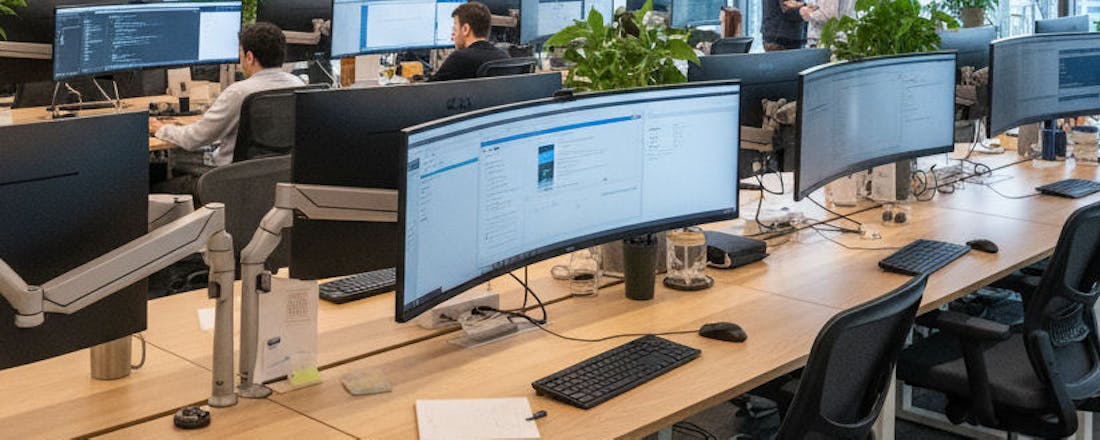Creëer en bestel je eigen LEGO-creaties met LEGO Studio
Je eigen creaties van LEGO ontwerpen, renderen en bestellen? Dat kan! LEGO heeft namelijk in 2019 BrickLink overgenomen, de grootste online marktplaats voor het kopen van nieuwe en tweedehands LEGO-steentjes. En vorig jaar kwam daar het volledig nieuwe en gratis softwarepakket LEGO Studio bij uit waarmee je je eigen LEGO ontwerpt en thuis laat sturen. Lees hier hoe je dat doet.
01 Studio downloaden
Ga naar www.bricklink.com en klik bovenaan op Studio. Hier vind je allerlei LEGO-creaties die in het programma Studio zijn gemaakt door zogeheten AFOLs (Adult Fans Of LEGO). Het is natuurlijk leuk om daarvan plaatjes te bekijken, maar leuker is het om te zien hoe ze in elkaar zitten. Hiervoor klik je bovenin op Download en kies je de installer voor jouw systeem. Studio 2.0 is beschikbaar voor 32- en 64bit-versies van Windows 10 of voor Mac-computers met macOS 10.9 of hoger.
©PXimport
02 Creaties openen
Als je Studio opent, word je verwelkomd door een opstartscherm van waaruit je een nieuwe creatie kunt maken of een bestaande kunt openen. Laten we eerst eens een bestaand model van een AFOL openen. Onder Recent creations vind je er al een paar, maar je kunt ook links op Gallery klikken. De website van BrickLink wordt geopend, zoek daar naar een model of gebruik één van de categorieën bovenin. Zorg dat je Downloadable achter Show selecteert. Klik op een model en kies op de volgende pagina voor Download Studio file.
©PXimport
03 Account aanmaken
Om het bestand te kunnen downloaden, meld je je eerst gratis aan bij BrickLink. Klik op Create account en volg de instructies of voer je gebruikersnaam en wachtwoord in als je al een account hebt. Open het bestand vervolgens in Studio. Als je je rechtermuisknop ingedrukt houdt en met je muis beweegt, kun je het model vanuit verschillende hoeken bekijken. Met je linkermuisknop kun je onderdelen selecteren. Bovenin vind je het belangrijkste menu en aan de linkerkant de bibliotheek met steentjes.
©PXimport
04 Steentjes wijzigen
Het kan zijn dat je in een model geen losse steentjes kunt selecteren. In dat geval heeft de ontwerper steentjes gegroepeerd. Om dit ongedaan te maken, klik je rechts onder Step list op de map waar alle steentjes inzitten en klik je op het slotje. Zorg dat je links bovenin Select hebt geselecteerd en klik op een steentje in het model. Links onderin zie je nu de officiële LEGO-code van het steentje. Ernaast zie je de naam van het element, de gemiddelde prijs van het steentje op BrickLink in nieuwstaat en de grootte in studs (noppen).
©PXimport
05 Kleur veranderen
Wil je de kleur van het steentje veranderen, kies dan rechts onder Color palette / Content colors één van de kleuren die al in het model aanwezig zijn. Wil je een andere kleur, selecteer die dan bovenin. Het is slim om een vinkje voor Hide unavailable colors te zetten. Zo weet je meteen of een steentje überhaupt wel beschikbaar is op BrickLink. Niet alle steentjes zijn namelijk in alle kleuren in productie, sommige steentjes zijn zelfs nooit in bepaalde kleuren beschikbaar geweest.
©PXimport
Prijs
De prijs voor een steentje varieert enorm op BrickLink. Dat heeft allemaal met vraag en aanbod te maken. Elk jaar produceert LEGO steentjes in een beperkt aantal kleuren. Een 1x2-blokje in Sand Green kan het ene jaar gemiddeld vijf cent kosten op BrickLink. Als LEGO het steentje het jaar erna niet meer produceert in Sand Green, dan kan de prijs zomaar stijgen tot een euro of zelfs meer. Als je de optie Hide unavailable colors selecteert, zie je meteen welke steentjes goedkoop of duur zijn op BrickLink door de dollartekentjes achter de kleuren.
©PXimport
06 Steentjes toevoegen
Wil je een steentje aan een creatie toevoegen of een nieuw model beginnen, sleep dan het steentje van de linkerkant van het scherm naar je 3D-model. Onder Shapes staan de verschillende categorieën: normale steentjes zijn Bricks, plaatjes heten Plates en de kleine LEGO-poppetjes heten bijvoorbeeld Minifig. Om een element te dupliceren, hou je de Alt-toets ingedrukt, je verwijdert een steentje door op de Backspace-toets te drukken. Je kunt ook zien welke steentjes in welke kleuren beschikbaar zijn. Klik hiervoor op het witte vierkant en selecteer Hide unavailable colors.
©PXimport
07 Stabiliteit checken
Als je weinig ervaring hebt met het daadwerkelijk bouwen van LEGO-modellen, dan is het lastig te zeggen of je model het in het echte leven goed zou doen. Studio heeft daarom een handige tool genaamd Stability. Je vindt het bovenin de menubalk. De functie maakt onderscheid tussen structurele problemen en zogenoemde clutch power issues. Een clutch power issue warning betekent dat je model op deze plekken het minst sterk is en je misschien iets moet doen om deze delen steviger te maken. Dit betekent overigens niet dat je model meteen in zal storten.
©PXimport
08 Steentjes draaien
Een LEGO-steentje hoeft natuurlijk niet altijd recht te staan. Als je een kraantje bijvoorbeeld een beetje scheef wilt zetten, gebruik dan de Hinge-knop bovenin. Selecteer een steentje en er verschijnen verschillende rotatieopties. Klik op één van de blauwe opties en draai het element zodat het de gewenste hoek heeft. Je ziet daarbij meteen hoeveel graden je een steentje draait. De functie werkt ook bij bijvoorbeeld scharnieren. Standaard zijn deze helemaal open of gesloten als je ze aan je model toevoegt, maar dat is natuurlijk niet altijd wenselijk.
©PXimport
09 Instructies maken
Ook belangrijk bij een LEGO-model zijn natuurlijk de bijbehorende instructies. Zorg eerst dat je je model hebt opgeslagen en klik dan bovenin op Instructions. In de Step editor zie je nu alle steentjes van je model onderin. Voeg bovenin extra stappen toe en sleep onderdelen uit je model naar de desbetreffende stap. Klaar? Klik dan bovenin op Page design om de verschillende elementen van je instructieboekje aan te passen. Klik op Export om je boekje als pdf-bestand op te slaan en dan op Exit om de instructiemodus te verlaten.
©PXimport
10 Model renderen
Een geweldige toevoeging is dat je een 3D-model kunt renderen tot een realistische foto. Hiervoor klik je op Render bovenin. Als eerste zorg je dat je model goed in het preview-venster past. Met de linkermuisknop beweeg je het model, met de rechtermuisknop bepaal je de kijkhoek. Onder Image size kies je achter Preset de juiste grootte. Hoe hoger de resolutie, hoe langer het renderen duurt. Hetzelfde geldt voor de opties onder Render quality. Een foto met een resolutie van 2048 × 1536 pixels renderen in hoge kwaliteit kan al snel tien tot twintig minuten duren.
©PXimport
11 Realiteit toevoegen
Voordat je op Render klikt, is het slim om onder Background & light nog even wat opties aan te passen. Kies voor Transparent als je je creatie later gemakkelijk aan een andere foto wilt toevoegen. Onder Camera setup kies je bijvoorbeeld bij Zoom scale hoe ver de camera inzoomt op je model. Het is leuk om onder Material effects de optie Stud logo aan te laten staan, zo zie je in de resulterende foto ook het LEGO-logo op de steentjes. Voor een authentieke look kun je ook de opties UV degradation en Scratches aanzetten.
©PXimport
12 Animatie renderen
Tijdens het renderen gebruikt je pc even alle beschikbare cpu-kracht, andere programma´s kunnen daardoor trager worden. Op een apart schermpje zie je de voortgang. Je kunt zelfs een animatie van je bouwstappen maken met de render-engine in Studio. Hiervoor klik je op Render en kies je de optie Animation. Onder Effects kun je Building sequence aanzetten. Kies voor Auto generated en zet een vinkje voor Brick falling down effect. Het renderen van een animatie duurt erg wel lang, elke stap duurt net zo lang als één keer een normale render van je model.
©PXimport
Meedoen aan Ideas
LEGO heeft een speciale website waar gebruikers hun modellen kunnen tonen. Andere gebruikers kunnen stemmen op hun favoriete creaties en als een idee 10.000 stemmen heeft gehaald, wordt het door LEGO gerecenseerd en bekeken of het als echte set uitgebracht kan worden. Er zijn al tientallen van deze LEGO Ideas-sets in de winkel geweest, als originele designer krijg je zelfs één procent royalties van de wereldwijde opbrengst van de set. Upload je render plus een goed verhaal naar www.ideas.lego.com. Meld je daarvoor wel even aan voor een Ideas-account.
©PXimport
13 Steentjes bestellen
Het leukste is natuurlijk om de steentjes te bestellen. Dit kan bij online marktplaats BrickLink. Maak daarvoor eerst een account aan op www.bricklink.com. Klik daarna in Studio bovenin op Sign in. Omdat BrickLink uit een verzameling losse webwinkels in verschillende landen bestaat, werkt de site met zogenoemde wanted lists ofwel verlanglijstjes. Je kunt zien hoeveel steentjes een bepaalde shop van jouw verlanglijst op voorraad heeft. Om alle gebruikte steentjes in je project naar een verlanglijst te sturen, klik je bovenin op Add to Wanted List.
©PXimport
14 Lijst aanmaken
De website van BrickLink wordt nu geopend. Je ziet een xml-bestand met alle elementen die je in Studio hebt gebruikt. Zorg dat je achter Add to de optie Create New Wanted List hebt geselecteerd en geef een naam op in het veld erachter. Klik op Proceed to verify items. Op de volgende pagina kun je per item aangeven of je bijvoorbeeld alleen nieuwe stukjes wilt of dat gebruikte steentjes ook prima zijn. Wil je wat reserve-steentjes erbij bestellen, verhoog dan de Quantity. Klik op Add to Wanted List en vervolgens op View.
©PXimport
15 Prijzen vergelijken
Klik op de groene knop Buy all en BrickLink gaat kijken welke winkel de meeste steentjes uit jouw verlanglijst op voorraad heeft. Bovenin filter je bijvoorbeeld op European Union om alleen winkels in de EU te zien. Nu kan het grote vergelijken beginnen: elke shop hanteert namelijk een andere prijs voor elk steentje in een andere kleur. Begin bij de bovenste winkel in de zoekresultaten en kijk wat de winkel vraagt per steentje in jouw verlanglijst door op Select te klikken. Je kunt eventueel bepaalde steentjes uitsluiten, deze blijven dan in je verlanglijst staan.
©PXimport
16 Bestellen
Klik op de naam van een winkel in de zoekresultaten om de voorwaarden van een winkel te zien. Belangrijk om te weten want sommige winkels berekenen hele hoge verzendkosten en anderen leveren bijvoorbeeld niet aan Nederland. Voeg nu je items toe aan het winkelwagentje van de desbetreffende shop en plaats je bestelling. Meestal hoef je pas te betalen als de winkel je een bericht heeft gestuurd dat ze de steentjes ook daadwerkelijk op voorraad hebben. Via de website van BrickLink kun je bijhouden wat de status van je bestelling is. Voor meer informatie over het bestelproces kijk je op www.bricklink.com/helpdesk.asp.
©PXimport